win10怎么修改网卡属性提升局域网传输文件的速度
更新时间:2019-01-03 13:44:30 来源:雨林木风官网 游览量: 199 次
一般在进行局域网中,可以很方便的进行文件的传输等操作,并且很安全的进行文件的传送等,还可以进行共享文件的一些设置,但是在进行文件的传输的时候,发现局域网的传输速度很慢,需要进行网卡属性的修改设置,那么win10怎么修改网卡属性提升局域网传输文件的速度呢?
1、win10怎么修改网卡属性提升局域网传输文件的速度?按下Win+Pause/Break打开系统属性界面,点击设备管理器。

2、展开电脑网卡,右键选择属性,切换到高级界面,属性列表选中Large Send Offload v2(IPv4)[大型传送分载 v2(IPv4)],右侧值设置为Disabled(关闭),确定。
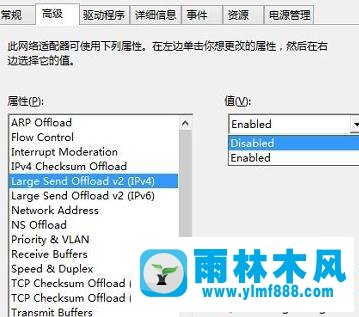
设置完成之后重新进行文件的局域网中的传输操作,就可以发现文件的传输速度有了明显的变化,如果用户不知道win10怎么修改网卡属性提升局域网传输文件的速度,需要打开网卡的属性,进行高级选项属性和值的一些操作提升局域网中文件传输的速度。
本文来自雨林木风www.ylmf888.com 如需转载请注明!
雨林木风系统栏目
热门雨林木风系统教程
最新系统下载
-
 雨林木风 GHOST Win10纯净版(版本 2021-07-01
雨林木风 GHOST Win10纯净版(版本 2021-07-01
-
 雨林木风系统(Nvme+USB3.X)Win7 2021-07-01
雨林木风系统(Nvme+USB3.X)Win7 2021-07-01
-
 雨林木风系统(Nvme+USB3.X)Win7 2021-07-01
雨林木风系统(Nvme+USB3.X)Win7 2021-07-01
-
 雨林木风 GHOST Win10装机版(版本 2021-06-02
雨林木风 GHOST Win10装机版(版本 2021-06-02
-
 雨林木风系统(Nvme+USB3.X)Win7 2021-06-02
雨林木风系统(Nvme+USB3.X)Win7 2021-06-02
-
 雨林木风系统(Nvme+USB3.X)Win7 2021-06-02
雨林木风系统(Nvme+USB3.X)Win7 2021-06-02
-
 雨林木风系统Win7纯净版(Nvme 2021-05-07
雨林木风系统Win7纯净版(Nvme 2021-05-07
-
 雨林木风系统(Nvme+USB3.X)Win7 2021-05-07
雨林木风系统(Nvme+USB3.X)Win7 2021-05-07

